En algunas ocasiones en Sistema TRESS ejecutamos cambios en el Kárdex del empleado como modificaciones de salario, turno, puesto, nivel, contrato, etc.
Por alguna situación se tienen que cancelar los cambios efectuados sobre todos los empleados o algunos empleados. Para realizarlo de manera masiva tenemos el proceso llamado Cancelar Kárdex.
Este proceso lo encontramos en la pestaña de Empleado – En el grupo de Cambios – Opción Masivos – Cancelar Kardex.
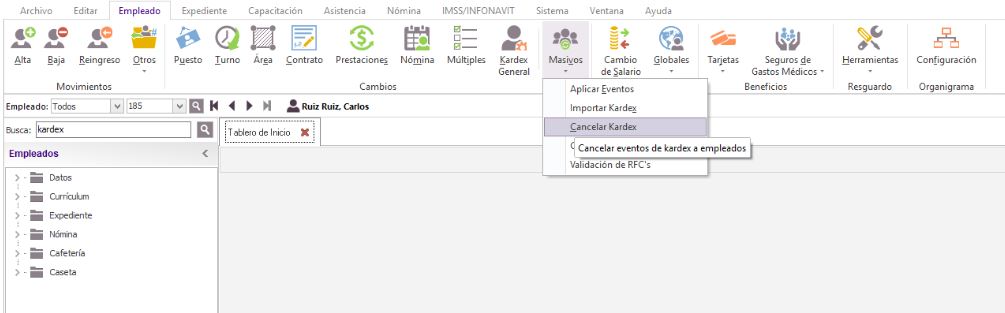
Tenemos a continuación la ventana que nos aparece y la explicación de cada uno de los parámetros que nos solicita.
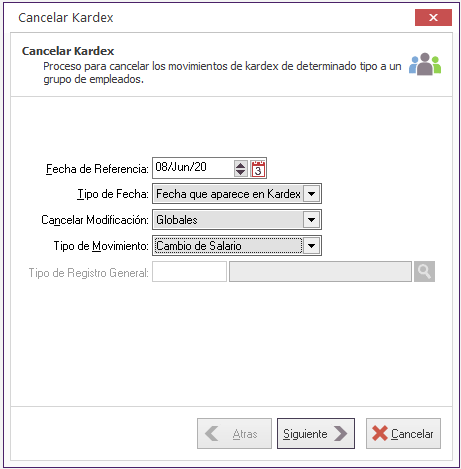
Fecha de Referencia: Es la fecha que tienen los movimientos de kardex que usted desea borrar. Puede referirse a la fecha de referencia (fecha que aparece en kardex, que es cuando el movimiento es efectivo) o a la fecha en que se capturó o modificó.
Tipo de Fecha: Seleccione entre fecha que aparece en kardex y fecha en que se capturó. Este dato depende de la fecha de Referencia para seleccionar los movimientos de kardex a borrar.
Cancelar Modificación: Seleccione el tipo de movimiento que desea borrar: Globales. Permiten cancelar los movimientos que se generan al modificar los datos de los empleados utilizando las opciones del menú Procesos de empleados.
Manuales. Los movimientos manuales se generan al realizar modificaciones sobre los datos de los empleados desde las opciones del menú Registro de empleados.
Todas. Tomará los procesos globales y manuales.
Tipo de Movimiento: Son los tipos de movimientos que podemos cancelar en el Kardex.
Entre los movimientos que podemos cancelar del Kardex son:
- Alta empleado.
- Baja empleado.
- Cambio de turno.
- Cambio de puesto.
- Renovación de contrato.
- Cambio de área.
- Cambio de prestación.
- Cambio de plaza.
- Registro general.
Tipo de Registro general: Este dato se activa cuando en Tipo de movimiento se selecciona Registro General, de tal manera que usted pueda seleccionar el tipo de movimiento de kardex que desea borrar. La lista disponible para este tipo de registro se presenta filtrada para que usted seleccione el tipo de kardex general.

Tenemos nuestra ventana Filtro de Empleados, la indico por lo importante que es realizarlo correctamente y verificar lista de empleados que serán procesados.
EJEMPLO:
Se le informa al usuario de nómina que a partir del 20 de junio todos los empleados recibirán un aumento del 5% de su salario. El usuario aplica el cambio masivo de salario con fecha de movimiento del 15 de junio y con Fecha en kardex a partir del 20 de junio. Justo después de aplicarlo se le informa que el aumento de salario aplicara hasta el 20 de julio, por lo cual tiene que cancelar el proceso que se había aplicado.
Al utilizar el proceso de Cancelar Kardex, quedaría configurado de la siguiente forma:
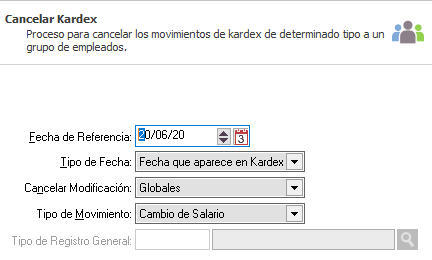
En este caso utilizamos fecha que aparecen en kardex, fue un proceso global y el movimiento fue cambio de salario. En la siguiente ventana es importante validar que nos considere a los empleados “Verificar lista de empleados”.

Velino Hernández
Ejecutivo de Servicio




